איך לעשות שלט חלוקה על מקלדת
מה צריך לדעת
- עותק ÷, או הכנס Alt + 0247 (Windows) או אוֹפְּצִיָה + / (Mac) כדי ליצור את סימן החלוקה.
- או, הקלד לנצח + . (נקודה) ב-Windows או Ctrl + Cmd + מֶרחָב ב-Mac, ובחר אותו ממקלדת האימוג'י.
- בטלפון או בטאבלט, פתח את מקלדת האימוג'י וחפש לחלק. החלפת טקסט היא אפשרות נוספת.
מאמר זה מסביר כיצד להקליד את סמל החלוקה ב-Windows, Mac, Android ו- iOS. המקלדת של כל מכשיר פועלת קצת אחרת, כך שישנן מספר דרכים להקליד את סימן החלוקה. נלמד איך לכתוב את הפשוטה (÷) וסוג האימוג'י (➗), וכן מתי להשתמש בסוג השלישי (/).
כיצד ליצור סימן חלוקה ב-Windows
הדרך המהירה ביותר ליצור סמל חלוקה רגיל ב-Windows היא עם קוד altAlt + 0247 אוֹ Alt + 246. אתה תקליד ÷ הרגע בו אתה משחרר את Alt מַפְתֵחַ.
אם אתה לא רוצה להשתמש בקיצור המקלדת הזה, אתה יכול גם פשוט להעתיק ÷ כפי שהוא מוצג כאן, והדבק אותו בכל מקום שתצטרך.
אם אתה עובד ב-Microsoft Word, Google Docs, וכנראה בכמה מעבדי תמלילים אחרים, יש א כלי מובנה התומך בהכנסת סמל החלוקה (קיצור המקלדת עדיין עובד אם אתה מעדיף זה). לִלמוֹד כיצד להשתמש בתווים מיוחדים ב-Word אוֹ כיצד להשתמש בעורך המשוואות ב-Google Docs לכיוונים האלה.
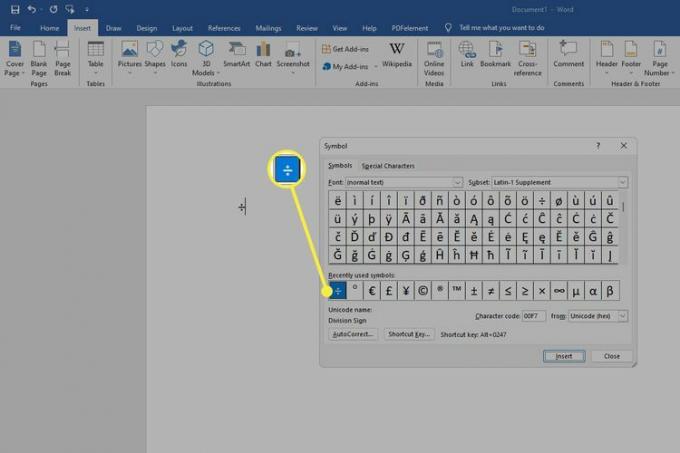
שימוש במקלדת האימוג'י ב-Windows
שיטה נוספת היא עם מקלדת האימוג'י המובנית. זה יקליד סימן חלוקה הרבה יותר גדול, ➗, אבל אולי תעדיף את זה ככה.
בחר בדיוק לאן אתה רוצה שסימן החלוקה יגיע. אתה תמיד יכול להעביר אותו מאוחר יותר אם אתה צריך, אבל תחסוך קצת זמן כדי לעשות את זה נכון בפעם הראשונה.
החזק את ה- מפתח Windows ולאחר מכן לחץ . (פרק זמן).
סוּג לחלק כדי לסנן את התוצאות.
-
בחר את סמל החלוקה כדי להכניס אותו.
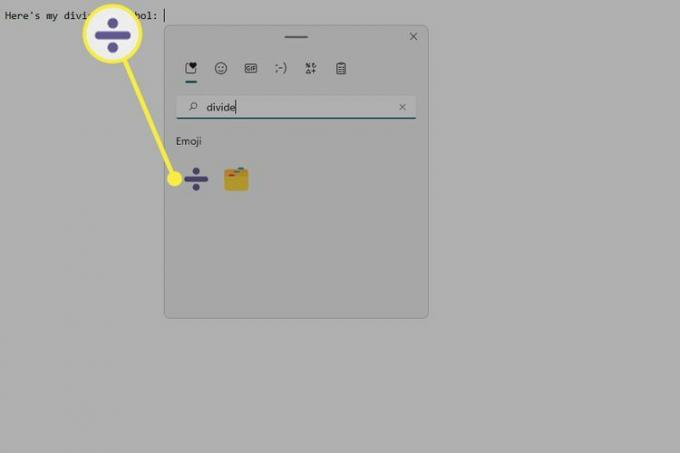
כיצד ליצור סימן חלוקה ב-Mac
מבין הרבים קיצורי מקשים של Mac הוא זה, שיקליד באופן מיידי את סמל החלוקה: אוֹפְּצִיָה + /.
הדרך השנייה היא עם מציג התווים המובנה:
כשהמסמך פתוח, עבור אל לַעֲרוֹך > אימוג'י וסמלים.
בחר סמלי מתמטיקה מהצד השמאלי.
חפש את סימן ההפרדה, או הקלד לחלק לתוך תיבת החיפוש שלמעלה.
בחר בדף לאן ברצונך שהסמל יגיע, ולאחר מכן בחר אותו ממציג התווים.
כיצד ליצור סימן חלוקה באנדרואיד ו-iOS
הדרך הקלה ביותר לעשות זאת היא להקליד את גרסת האימוג'י של סמל החלוקה, מכיוון שזו היחידה המובנית במקלדת. בתחתית עמוד זה הנחיות להזנת סימן החלוקה הרגיל.
כשהמקלדת פתוחה, הקש על סמל האימוג'י מהסרגל התחתון.
מתיבת החיפוש, הקלד לחלק אוֹ חֲלוּקָה.
-
בחר את האימוג'י של סמל החלוקה כדי להכניס אותו.
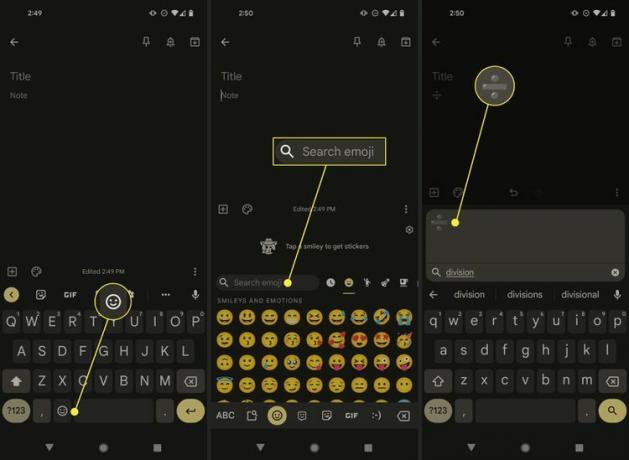
השתמש ב-Gboard באנדרואיד כדי ליצור סמל חלוקה
אם אתה מעדיף, אתה יכול להקליד את סימן החלוקה הרגיל, אבל השלבים הם קצת יותר מעורבים כי אנחנו צריכים להגדיר קיצור דרך.
הנה איך לערוך את המילון האישי עבור Gboard באנדרואיד כך שכאשר אתה מקליד לחלק, זה יציע את סמל החלוקה:
-
התחל על ידי העתקת סמל החלוקה (עשה זאת מהטלפון שלך):
÷ בחר בתוך אזור טקסט כלשהו כדי למשוך את המקלדת, ולאחר מכן הקש על סמל ההגדרות מעל המקשים.
-
לך ל מילון > מילון אישי > אנגלית ארה"ב) (או מה שאומרים שלך) במסך הבא.
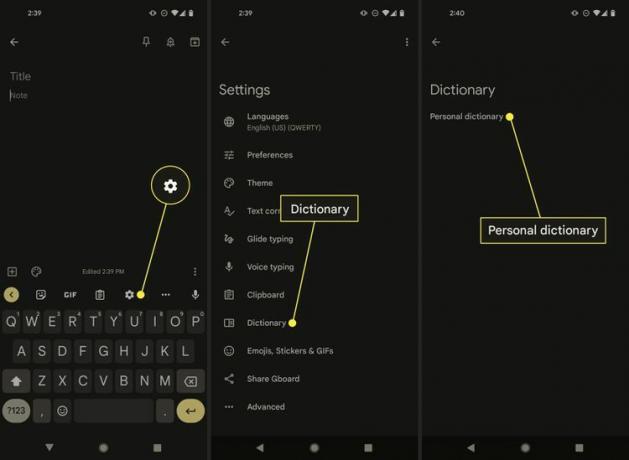
לחץ על סימן הפלוס בחלק העליון, ולאחר מכן הדבק את סימן החלוקה משלב 1 בתיבה הראשונה.
בתיבה השנייה, הזן את כל מה שאתה רוצה להשתמש בתור מילת ההפעלה. זה מה שתקליד בכל פעם שתרצה להזין את סמל החלוקה. אנחנו משתמשים לחלק בדוגמה שלנו.
-
השתמש בחץ אחורה בחלק העליון כשתסיים, ולאחר מכן בדוק אותו כדי לוודא שהוא עובד. אם נקליד את מילת הקיצור שלנו, לחלק, סמל החלוקה מוצע בשורה שמעל המקשים, ולחיצה עליו מכניסה אותו.
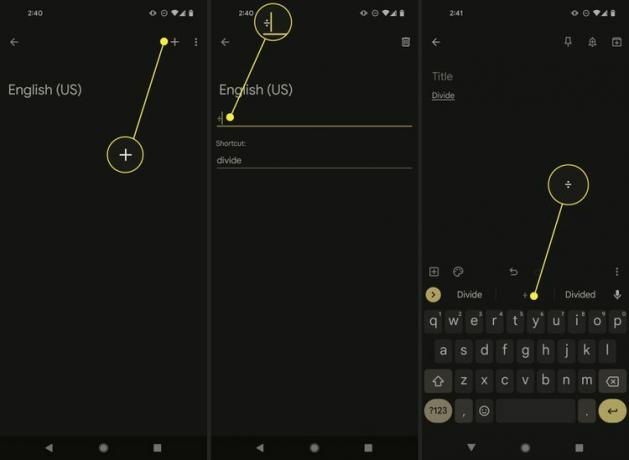
משתמשי iOS ו-iPad יכולים לעשות משהו דומה. לך ל הגדרות > כללי > מקלדת > החלפת טקסט, ולאחר מכן בצע את שלבים 4 ו-5 לעיל. שים לב שזהו תחליף אמיתי ולא הצעה כמו באנדרואיד, אז אתה כנראה רוצה לבחור קיצור דרך שלא תקליד בטעות, כמו /div אוֹ ./..
הצלב הוא גם סימן חלוקה
בהקשרים מסוימים, אתה יכול להקליד קו נטוי קדימה כדי לציין חלוקה. בדרך כלל זה עובד בנוסחאות של גיליונות אלקטרוניים ובמקומות אחרים המפרשים פונקציות מתמטיות.
לדוגמה, אתה יכול להקליד 144/12 לתוך Google כדי לחשב 144÷12 במקום לזכור את סמל החלוקה alt code או כל אחד מהשלבים האחרים שצוינו למעלה.
זה דומה ב-Microsoft Excel, Google Sheets וכו'. (לדוגמה, =144/12). למעשה, במקרים מסוימים, הקלדה ÷ ישבור את הנוסחה אם / היא הדרך המקובלת היחידה לבטא חלוקה.
שאלות נפוצות
-
כיצד אוכל ליצור סימן חלוקה ב-Chromebook?
כדי להקליד את סמל החלוקה ב-Chromebook, הקש Ctrl+מִשׁמֶרֶת+U, ואז הקלד 00f7 ולחץ להיכנס.
-
איך מכפילים באקסל?
הנוסחה הבסיסית ל להכפיל באקסל הוא = A1*A2.סימן הכפל או האופרטור המשמש בנוסחאות אקסל הוא ה כּוֹכָבִית ( * ) סמל.
